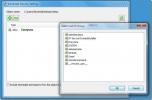Come configurare il clic centrale sul touchpad
Il touchpad sembra una parte ordinaria del tuo laptop, ma quando i computer sono stati resi abbastanza piccoli da poter essere trasportati, questo pezzetto di hardware era piuttosto importante. Lo ha fatto in modo da non dover portare con te un mouse ovunque. La tecnologia touch pad è migliorata nel corso degli anni al punto che Apple ha un track pad per desktop. Mentre i touch pad sono fantastici, hanno dei difetti; non puoi giocare con loro e non c'è un pulsante di clic centrale. Se sei su Windows, tuttavia, puoi configurare il clic centrale sul touchpad.
Windows 10 e touchpad di precisione
Se hai un touchpad di precisione e stai utilizzando Windows 10, è molto facile configurare il clic centrale sul touch pad. Per verificare se si dispone di un touchpad di precisione e per configurare il clic centrale sul touch pad, aprire l'app Impostazioni. Vai a Dispositivi> Touch Pad. Guarda in alto per vedere se hai un touchpad di precisione.

Se si dispone di un touchpad di precisione, è possibile configurare il clic centrale sul touch pad con un gesto di tocco a tre o tre dita.
Gesti in Windows 10 sono piuttosto impressionanti e molto personalizzabili. Scorri verso il basso e apri il menu a discesa "Rubinetti". Seleziona "Pulsante centrale del mouse" e il gioco è fatto.
Touch pad senza precisione
Se non disponi di un touchpad di precisione o non stai utilizzando Windows 10, puoi comunque configurare il clic centrale sul touch pad, ma sarà un po 'più complicato. La complicazione sta nel fatto che le impostazioni del driver differiscono da sistema a sistema.
Apri il Pannello di controllo e vai su Hardware e suoni> Mouse. Si aprirà la finestra Proprietà mouse. Seleziona la scheda Impostazioni dispositivo. Seleziona il mouse e fai clic sul pulsante "Impostazioni ...".

Probabilmente dovrai scavare un po 'nella finestra delle impostazioni del mouse. Quello che dovresti cercare è qualcosa chiamato rubinetti, zone di tocco o azioni di tocco. Abilitarli, quindi osservare quali azioni di tocco è possibile configurare.

Ancora una volta, non tutte le azioni di tocco supporteranno il clic centrale del mouse, quindi passa attraverso le opzioni disponibili per tutti i tocchi che puoi configurare.

Le impostazioni potrebbero avere alcune limitazioni, ad es. il clic centrale potrebbe funzionare solo in un angolo del touchpad. È sicuro dire che se si dispone di un touchpad di precisione, la vita è più semplice. Il metodo sopra funzionerà su Windows 7 e 8.1.
Se non vedi la scheda "Impostazioni dispositivo" nelle proprietà del mouse, è probabile che tu stia utilizzando driver del mouse generici installati da Windows. È necessario installare o reinstallare il driver per il mouse.
Ricerca
Messaggi Recenti
Modifica e personalizza facilmente il tuo sistema Windows 7 con Sunrise Seven
La maggior parte degli utenti desidera che le proprie finestre sian...
Disabilita il touchpad per impedire clic accidentali durante la digitazione su Notebook
I touchpad per laptop possono essere una benedizione o una maledizi...
Allocare facilmente le autorizzazioni NTFS con lo strumento Autorizzazioni NTFS
NTFS è il successore di FAT 32 e viene fornito con una serie di fun...